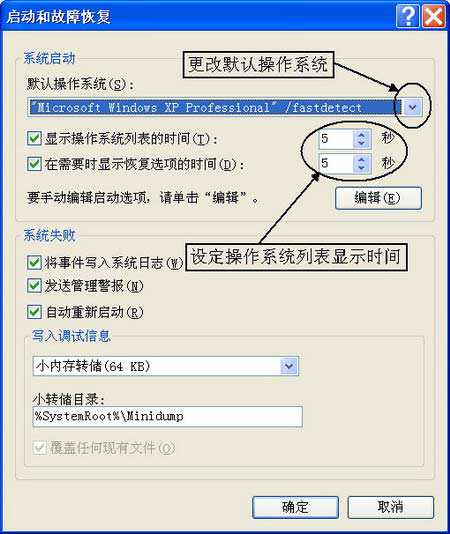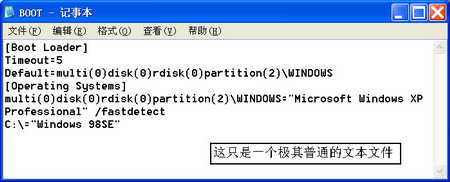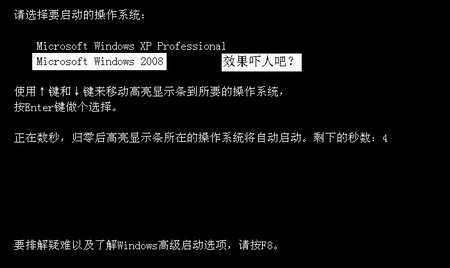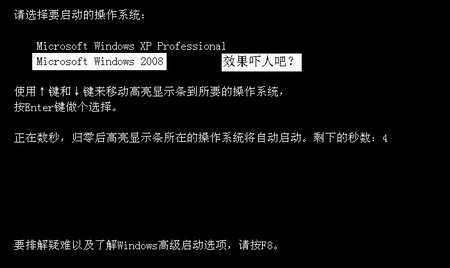現在
使用雙系統的朋友可不在少數
在開機時
系統會顯示一個雙引導菜單讓我們選擇欲進入的操作系統(圖
)
如果不選擇的話
將會在
秒後自動引導高度條所在的操作系統
不過
你對雙引導菜單到底了解多少呢?
 一雙引導是如何實現的
一雙引導是如何實現的 當系統加電自檢通過後(POST)
BIOS將根據用戶事先設置的引導順序從硬盤或軟驅或光驅進行啟動
例如硬盤啟動是首先將主引導記錄讀入內存
然後將控制權交給主引導程序
再檢查分區表的狀態
尋找活動的分區
最後再由主引導程序將控制權交給活動分區的引導記錄
最後由引導記錄加載操作系統
因此
只要你按照先Windows
x/ME
再Windows
/XP的順序安裝系統
一般情況下即可自動生成雙引導菜單
但如果順序相反的話
雙引導菜單可就無法自動生成了
二自由擺布雙引導菜單 其實
圖
所示的系統引導順序我們完全可以自由調整
包括缺省引導的操作系統
顯示操作系統列表的時間
在需要時顯示恢復選項的時間等
在Windows XP/
中
在桌面上右擊
我的電腦
圖標
再依次點擊
系統→高級
就可以看到
啟動和故障恢復
對話框(圖
)
這個對話框可以完成以下設置任務
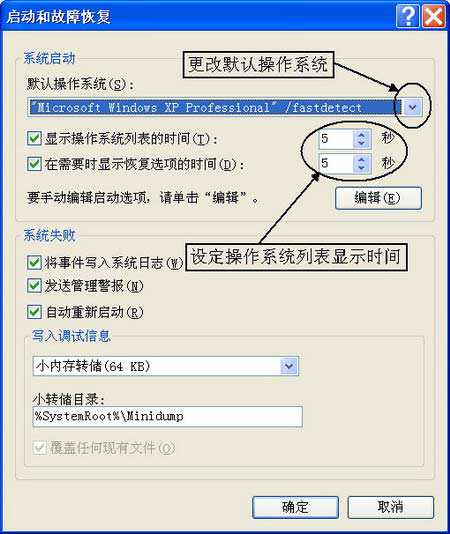
.更改默認的操作系統
只要在
默認操作系統
下拉列表框中選擇一個操作系統即可
選擇後會看到在
後多出一個
/fastdect
的單詞
這說明該操作系統已被設置為默認的引導系統
點擊下面的
確定
即可生效
.設定顯示操作系統列表的時間
在這裡你可以自由設定顯示操作系統列表的時間或者顯示恢復選項的時間
缺省設置是
秒
不過我們可不希望在啟動時等待如此之久
因此將它改成了
秒
建議朋友們不要再縮短這個時間
否則可來不及按下F
鍵了
三深入認識雙引導菜單 不過
筆者更感興趣的是上圖中的這一句話
要手動編輯啟動選項
請單擊
編輯
這個
編輯
按鈕下有些什麼內容呢?
原來
雙啟動菜單是由一個名為boot
ini的文本文件所控制
所謂
手動編輯啟動選項
也就是說對這個文本文件中進行手工編輯(圖
)
這裡的內容雖不多
但朋友們可能不太容易理解
這裡筆者就詳細解釋一下
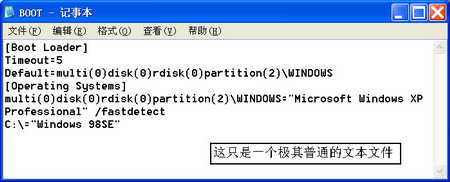
.[Boot Loader]
引導記錄
(
)timeout=
在你選擇默認操作系統之前
timeout
表示在NTLKR加載默認的操作系統之前可供用戶從啟動加載程序畫面選擇操作系統的秒數
如果該值為
則NTLDR將不顯示加載程序畫面
而直接啟動默認的操作系統
其實它也就是前面所提到的
顯示操作系統列表的時間
框
默認值是
秒
這裡筆者已經將之調整為
秒
(
)Default=multi(
)disk(
)rdisk(
)partition(
)\WINDOWS
Default當然是指默認(缺省)的意思
也就是系統默認要加載的那個操作系統路徑
即系統啟動時等待你選擇的高亮條部分
但可能有很多朋友對multi(
)
disk(
)
rdisk(
)
partition(
)這些名稱很不理解
其實在Windows中
這涉及到ARC的一些知識
ARC是x
或RISC計算機中用於標識設備的一種動態方法
ARC命名的第一部分是用於標識硬件適配卡/磁盤控制器
典型的ARC名字的構成結構如下所示
component(x)disk(y)rdisk(z)partition(a)
這裡的
component
字段一般只有兩種有效值
scsi和multi
代表設備的硬件適配器
scsi當然是指SCSI磁盤
multi則是指除SCSI之外的其它磁盤接口
x
代表適配器的序號
第一個為
第二個為
該值可以一直分配下去
直到所有驅動器分配結束
y
是指多總線SCSI適配器中的總線號碼
對multi而言
該值為
z
是指multi適配器上磁盤的序號
對SCSI該值為
a
是指磁盤上分區的序號
所有分區都有一個對應號碼
從
開始
但不包括
和
因此
Default=multi(
)disk(
)rdisk(
)partition(
)\WINDOWS
這行語句的含義就是指默認的操作系統位於一塊非SCSI接口的序號為
的硬盤上的第
個分區上
這裡的
partition(
)
是計算機中第一個物理硬盤上的第二個分區
實際上就是D盤(筆者將Windows XP安裝在D盤
而將Windows
SE安裝在C盤)
現在你弄清楚了吧?
.[Operating System]
操作系統
(
)multi(
)disk(
)rdisk(
)partition(
)\WINDOWS=
Microsoft Windows XP Professional
/fastdetect
現在就很容易理解了
這行語句是告訴我們
默認的操作系統是D盤上的
Microsoft Windows XP Professional
即Windows XP
這裡的
/fastdetect
是一個使用參數
代表啟動時不檢查串行口和並行口
(
)C:\=
Windows
SE
這是第
個操作系統
在啟動菜單中顯示為
Windows
SE
.附錄
boot
ini文件的使用參數
剛才
我們已經提到
/fastdetect
是一個使用參數
代表啟動時不檢查串行口和並行口
詳細說來
boot
ini文件中還可以使用好多參數呢
但太多的使用參數
它們的含義怎麼記得住喲?不要緊
在
命令提示符
下使用
BOOTCFG /?
命令就可以查看所有參數列表及其解釋了(圖
)
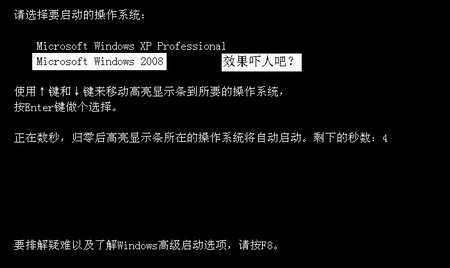 四雙啟動菜單的高級編輯
四雙啟動菜單的高級編輯 怎麼樣
現在你對boot
ini文件的結構和用途弄明白了吧?其實
編輯boot
ini文件和在圖
對話框中進行編輯結果是一致的
不同的是如果由於某種原因而無法進入Windows時
你就可以在在DOS下或另一操作系統中手工編輯boot
ini這個文件啦
.在DOS或其他操作系統中手工編輯啟動選項
簡單來說
可以修改的啟動選項包括默認操作系統的修改
設置顯示操作系統列表的時間
修改啟動菜單中操作系統的顯示名稱等
首先
打開
我的電腦→工具→文件夾選項→查看
在
高級設置窗口
中去掉
隱藏受保護的操作系統文件
前面的鉤然後
確定
進入C盤根目錄就可以找到boot
ini文件了
這裡筆者試著將雙引導菜單中原來的那行
Windows
SE
改成了嚇人的
Microsoft Windows
(圖
)
重啟後看看
有新意吧?
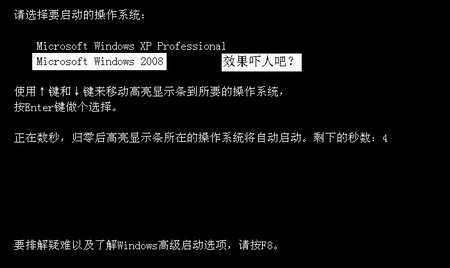
.去除手工刪除操作系統後留下的尾巴
可能朋友們都有這樣的體會
請神容易送神難
當某種情況下不得不手工刪除一個操作系統後卻發現啟動菜單中還保留著那煩人的選項
而且還必須等待
秒
除非你敲下回車鍵
特別是在安裝多操作系統的情況下
我們為了圖省事
通過格式化的方法重新安裝了某一操作系統
卻發現已丟失了那個多重啟動菜單
此時該怎麼辦
難道必須再一次安裝另一操作系統嗎?
現在
我們只要打開這個boot
ini文件
將已刪除的操作系統那行語句刪除就萬事大吉啦
當然
如果boot
ini文件的屬性是只讀
請先去除呀
另外請刪除時先備份原文件
.小小改動
防止他人使用系統
知道了boot
ini文件的原理
我們可以對它進行小小的改動
這樣就可以防止他人未經授權使用系統
例如
將boot
ini文件更名或者轉移到其他路徑下
系統啟動時找不到該文件
就會不斷報錯無法進入
或者也可以對boot
ini文件中的語句進行改動
例如將
Default=multi(
)disk(
)rdisk(
)partition(
)\WINDOWS
更改為
Default=multi(
)disk(
)rdisk(
)partition(
)\WINDOWS
就可以了
以後自己要使用時
只要改回去即可
不過
新手們還是不要動它
否則
你就只能望屏興歎了
五如何恢復受損的雙引導菜單 相信使用雙操作系統的朋友一定對雙引導菜單是又愛又恨
原因當然是這個雙引導菜單經常會莫名其妙地出現各種故障
例如重新安裝了Windows
x或格式化了C盤
這時啟動時就不會再看到這個雙引導菜單
自然也就無法進入另一個操作系統中
該如何來恢復它呢?
其實
方法簡單得很
雖然雙引導菜單受到破壞
但另一操作系統的系統文件和配置均未受損
你只要重新運行Windows
/XP安裝程序
選擇
修復
安裝
待文件復制結束第一次提示重新啟動時選擇不啟動
然後結束安裝
再手工刪除硬盤根目錄中一些以$開頭的文件夾或文件(它們都是在安裝過程中產生的臨時文件)
重新啟動後即可恢復引導菜單了
From:http://tw.wingwit.com/Article/os/xtgl/201311/9393.html